1-4:既存端末からNOXへのデータ提携
データ提携には「プレイヤーID」と「連携パスワード」が必要です。
Google PlayやFacebookアカウントで提携しても問題御座いません、
ですがここでは連携パスワードからのデータ提携の方法を解説します。
異なるOS間ではジュエルを引き継いで使用することが出来ません、
使用しなかったジュエルは元の端末に戻ればまた使用出来るようになりますが、
NOX側で受取ったジュエルは元の端末では使用出来なくなりますので、
なるべくNOX側ではジュエルを受取らない様にすることをオススメします。
プレイヤーIDの確認方法
現在ご使用の端末から、プレイヤーIDを確認します、マイページ画面から
①「メニュー」→②「プロフィール」と選択した先の
右下の数字9桁のプレイヤーIDを確認し、忘れずにメモしておきましょう。
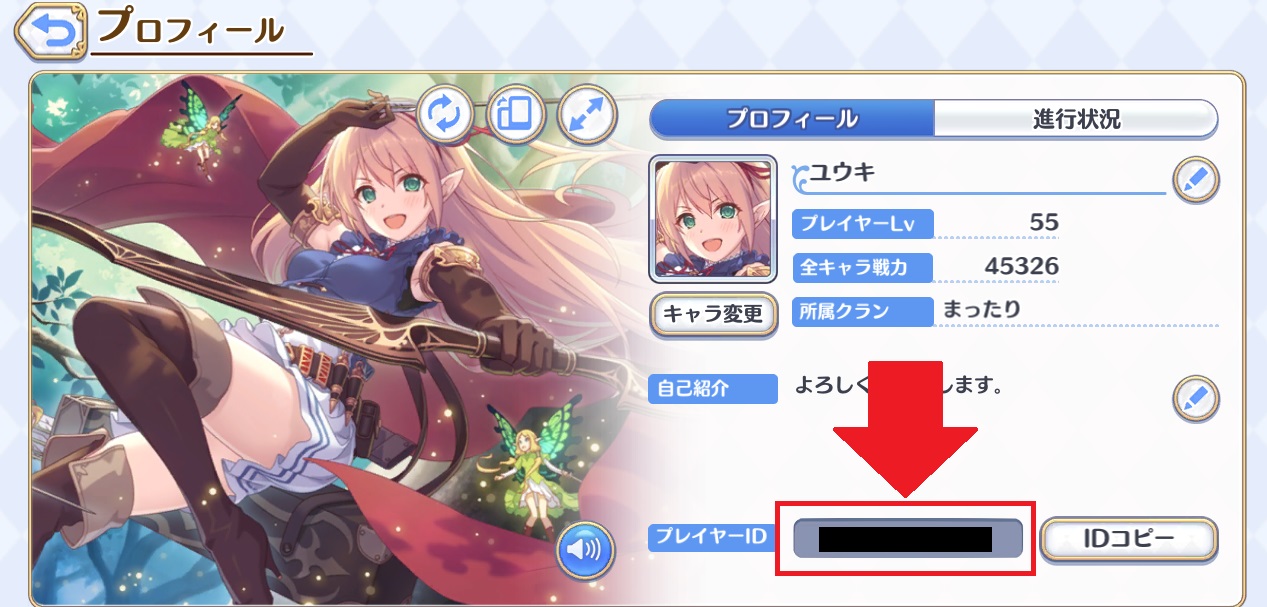
連携パスワードの設定方法
現在ご使用の端末から、連携パスワードを設定します、マイページ画面から
①「メニュー」→②「データ提携」→③「データ提携」→④「連携パスワードを設定する」→⑤「設定する」
と選択し、連携パスワードを設定して下さい、忘れずにメモしておきましょう。
※連携パスワードは半角数字/アルファベットの大文字/小文字をすべて含んだ、
8文字~16文字である必要があります。
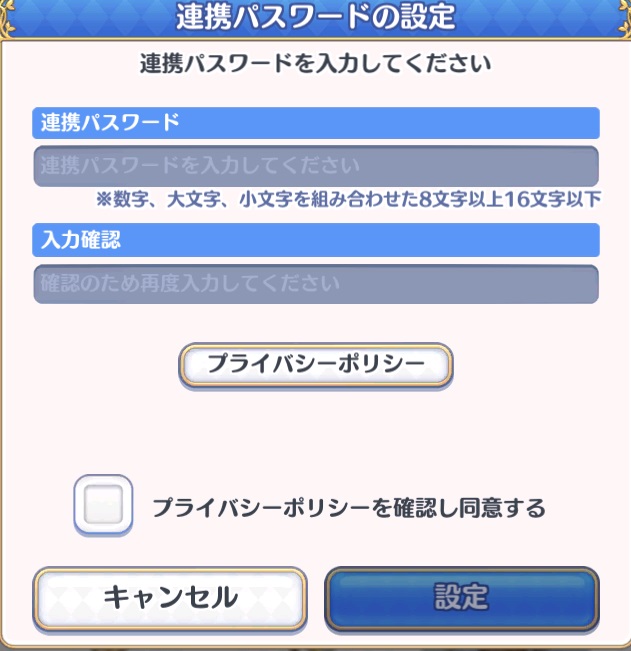
NOXへのデータ提携
続いて、NOX側へデータ提携を行います、NOXのプリコネのタイトル画面から
「データ提携」>「データ提携」>「連携パスワードを入力して連携する」と選択し、
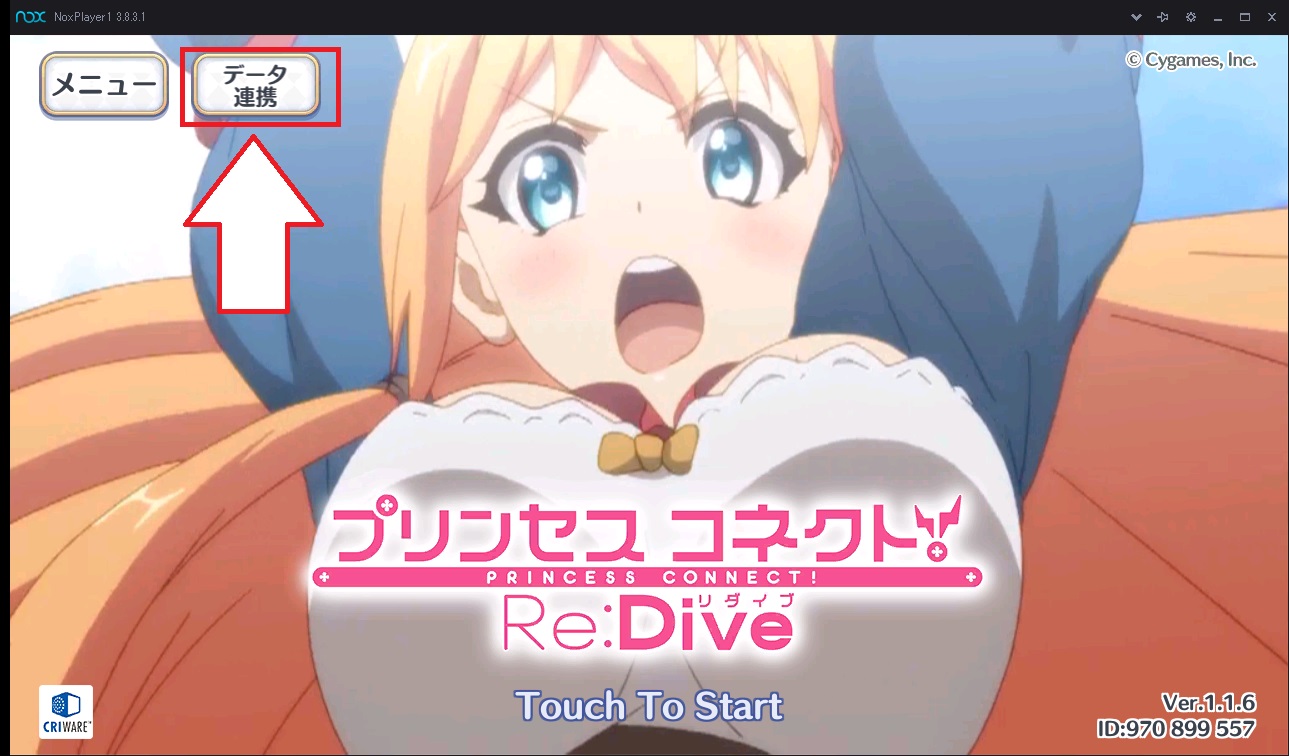
先ほどメモした「プレイヤーID」と「連携パスワード」を入力し、
データ提携を行ってください、提携後は元の端末とNOX側でセーブデータが同期されますので、
スマホとパソコンの双方でプレイすることが可能になります。
引き継ぎコードは何度でも使えます
一度発行した「連携パスワード」は変更しなければ、何度でも利用することが可能で、
スマホを機種変更した場合などに、パスワード設定の手間を省くことが出来ます、
「プレイヤーID」と「連携パスワード」は大切に保管しておきましょう。
※チュートリアル完了後でもデータを引き継ぐことは可能です、マイページから
①「メニュー」→②「データ提携」→③「データ提携」→④「連携パスワードを入力して引き継ぐ」
と選択し、「プレイヤーID」と「連携パスワード」すれば、引き継ぎが行えます、
ただしチュートリアルをこなす必要があるため、
開始後すぐに行えるタイトル画面での引き継ぎをオススメします。
不具合報告、ご質問やご要望に関しまして
解決しなかった場合、製品版の方はマクロに同封の「【不具合報告先】.txt」をご参照の上、
不具合報告をお願いいたします。
体験版の方は質問欄にてご報告をお願いいたします、
改善方法のご提案や、マクロの修整アップデートなどを実施いたします。
※不具合がNOXやお使いのPCに起因する場合、改善出来ない場合が御座います。

